Rất khó chịu khi bạn quay một số trên iPhone của mình và cuộc gọi không kết nối. Nếu bạn đang đối mặt với vấn đề này và tự hỏi, "tại sao các cuộc gọi của tôi liên tục không thành công?" Bạn đã đến đúng nơi. Trục trặc kỹ thuật này dường như không thể giải thích được trên hầu hết mọi điện thoại thông minh của Apple, kể cả những điện thoại mới nhất. Nhưng chúng tôi đã thử nghiệm một số giải pháp cho bạn, vì vậy, đây là cách khắc phục sự cố cuộc gọi không thành công trên iPhone.
Tại sao iPhone liên tục báo cuộc gọi không thành công?
Rất khó để xác định một lý do cụ thể cho sự cố Cuộc gọi. Nhưng đó thường là do chất lượng tín hiệu kém hoặc một số lỗi phần mềm khó chịu. Đôi khi, có thể là do thẻ SIM của bạn không được đặt đúng cách hoặc bị hỏng. Dù nguyên nhân có thể là gì, hãy cùng gỡ rối và khắc phục sự cố.
Cách khắc phục sự cố cuộc gọi không thành công trên iPhone
Có một số cách bạn có thể thử để giải quyết vấn đề cuộc gọi không thành công trên điện thoại của mình. Hầu hết chúng đều rất nhanh chóng và dễ dàng, vì vậy bạn có thể hy vọng khắc phục sự cố trong nháy mắt. Hãy thử từng giải pháp dưới đây và xem mẹo nào phù hợp với bạn.
- Quay số * # 31 #
- Tắt và Bật Chế độ trên máy bay
- Khởi động lại iPhone của bạn
- Tháo và lắp lại thẻ SIM
- Đặt lại cài đặt mạng trên iPhone
- Đặt lại tất cả các thiết lập
- Cập nhật phần mềm iPhone của bạn
- Kiểm tra danh sách liên hệ bị chặn
- Xem liệu Chuyển tiếp cuộc gọi đã được bật chưa
- Liên hệ với nhà cung cấp dịch vụ của bạn
1. Quay số * # 31 #
Gần như chắc chắn và cách dễ nhất để khắc phục sự cố cuộc gọi không thành công trên iPhone của bạn là quay số * # 31 #.

2. Tắt và Bật Chế độ trên máy bay
Mở Cài đặt ứng dụng và nhấn vào biểu tượng cho Chế độ máy bay để kích hoạt nó. Sau 30 giây, hãy nhấn vào cùng một công tắc để tắt nó. Bây giờ, hãy thử gọi điện thoại. Nó sẽ hoạt động.

3. Khởi động lại iPhone của bạn
Ngay cả sau khi thực hiện theo cách khắc phục trên, nếu bạn gặp sự cố khi gọi điện, hãy thử khởi động lại iPhone của mình. Cách đơn giản nhất là sử dụng các nút như bạn thường làm. Bạn cũng có thể mở Cài đặt ứng dụng và nhấn vào Chung. Tiếp theo, chọn Tắt. Sau một phút, hãy bật iPhone của bạn và thử thực hiện cuộc gọi. Vấn đề rất có thể sẽ được khắc phục.

4. Tháo và lắp lại thẻ SIM của iPhone
Tất cả các iPhone hiện đại đều có khe cắm thẻ SIM ở phía bên phải. Sử dụng công cụ đẩy hoặc ghim để tháo thẻ SIM một cách cẩn thận. Tiếp theo, từ từ và cẩn trọng, chà nó trên một miếng vải khô mềm và chèn nó trở lại.
5. Đặt lại Cài đặt Mạng trên iPhone
Nếu bạn cho rằng mạng là thủ phạm khiến cuộc gọi không thành công trên iPhone, bạn có thể truy cập Đặt lại cài đặt mạng. Hầu hết các sự cố liên quan đến mạng như không thể thực hiện cuộc gọi, lỗi tin nhắn, sự cố dữ liệu di động đều được khắc phục sau khi đặt lại. Xin lưu ý rằng thao tác này sẽ không xóa bất kỳ dữ liệu cá nhân nào nhưng những thứ như kết nối Wi-Fi đã lưu, thiết bị Bluetooth, cấu hình VPN của bạn sẽ bị xóa.
Để thực hiện thiết lập lại Mạng, hãy mở Cài đặt ứng dụng → Chung → Cài lại.

Đặt lại Cài đặt mạng → Nhập của bạn mật mã iPhone và xác nhận.

6. Đặt lại tất cả cài đặt
Nếu quá trình đặt lại ít nghiêm trọng ở trên không hoạt động, vui lòng làm theo các bước tương tự như trên và chọn Đặt lại tất cả các thiết lập. Hậu quả của việc này là đáng kể hơn.
Nó sẽ xóa hoặc trở về mặc định, tất cả các cài đặt bạn đã từng thay đổi trên iPhone của mình. Điều này bao gồm cài đặt bàn phím, bố cục Màn hình chính, Wi-Fi, Bluetooth, VPN, Cài đặt vị trí, v.v. Tuy nhiên, nó sẽ không xóa bất kỳ dữ liệu cá nhân nào như ảnh, video, ứng dụng, nhạc, v.v.
7. Cập nhật phần mềm iPhone của bạn
Mở Cài đặt ứng dụng và nhấn vào Chung.

Tiếp theo, hãy nhấn vào Cập nhật phần mềm. Nếu bạn thấy có bản cập nhật đang chờ xử lý, hãy nhấn vào Tải xuống và cài đặt.
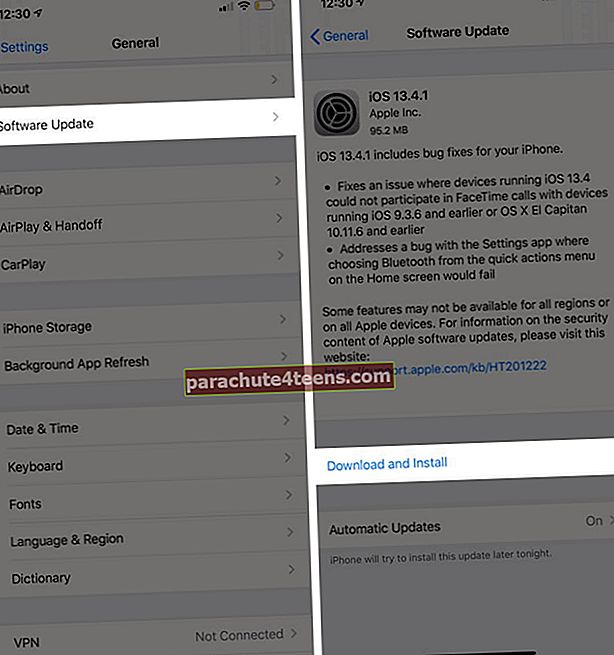
Sau khi quá trình hoàn tất, rất có thể sự cố cuộc gọi không thành công đã được giải quyết thành công.
8. Kiểm tra danh sách liên hệ bị chặn
Có thể một ngày nào đó bạn đã cố ý hoặc vô tình chặn một số liên lạc. Để đảm bảo rằng số bạn đang cố gắng gọi không bị chặn. Đối với điều này, hãy mở Cài đặt ứng dụng và nhấn vào Điện thoại. Cuộn xuống và sau đó nhấn vào Địa chỉ liên lạc bị chặn.

Nếu người / số được thêm vào đây, vuốt từ phải sang trái trên đó và nhấn vào Mở khóa.

9. Xem tính năng Chuyển tiếp cuộc gọi đã được Bật chưa
Chuyển tiếp cuộc gọi cũng có thể gây nhiễu và do đó nếu bạn gặp phải lỗi cuộc gọi, hãy đảm bảo rằng bạn đã tắt tính năng này. Đối với điều này, mở Cài đặt ứng dụng và nhấn vào Điện thoại. Tiếp theo, hãy nhấn vào Chuyển hướng cuộc gọi. Chờ nó tải. Và nếu nó được bật, hãy nhấn vào nút gạt để tắt nó.

10. Liên hệ với nhà cung cấp dịch vụ của bạn
Cuối cùng, nếu không có gì hữu ích, hãy liên hệ với nhà cung cấp dịch vụ di động của bạn. Bạn có thể liên hệ với họ qua email, Twitter hoặc sử dụng ứng dụng dành cho thiết bị di động của họ. Đảm bảo rằng không có hóa đơn đang chờ xử lý hoặc các khoản phí chưa thanh toán dẫn đến việc tạm dừng dịch vụ.
Đó là tất cả!
Trên đây là một số cách để khắc phục lỗi cuộc gọi không thành công trên iPhone. Tôi hy vọng một trong những giải pháp đã giúp bạn thoát khỏi vấn đề này. Cuối cùng, hãy cũng cập nhật cài đặt nhà cung cấp dịch vụ của bạn. Ngoài ra, nếu ứng dụng Điện thoại bị treo liên tục, bạn có thể xem cách khắc phục.
Tiếp theo, bạn có thể muốn xem danh sách của chúng tôi:
- Ứng dụng gọi điện video tốt nhất
- Các lựa chọn thay thế FaceTime tốt nhất
- Cách tắt tính năng chờ cuộc gọi trên iPhone
- Cách quay số mở rộng trên iPhone

